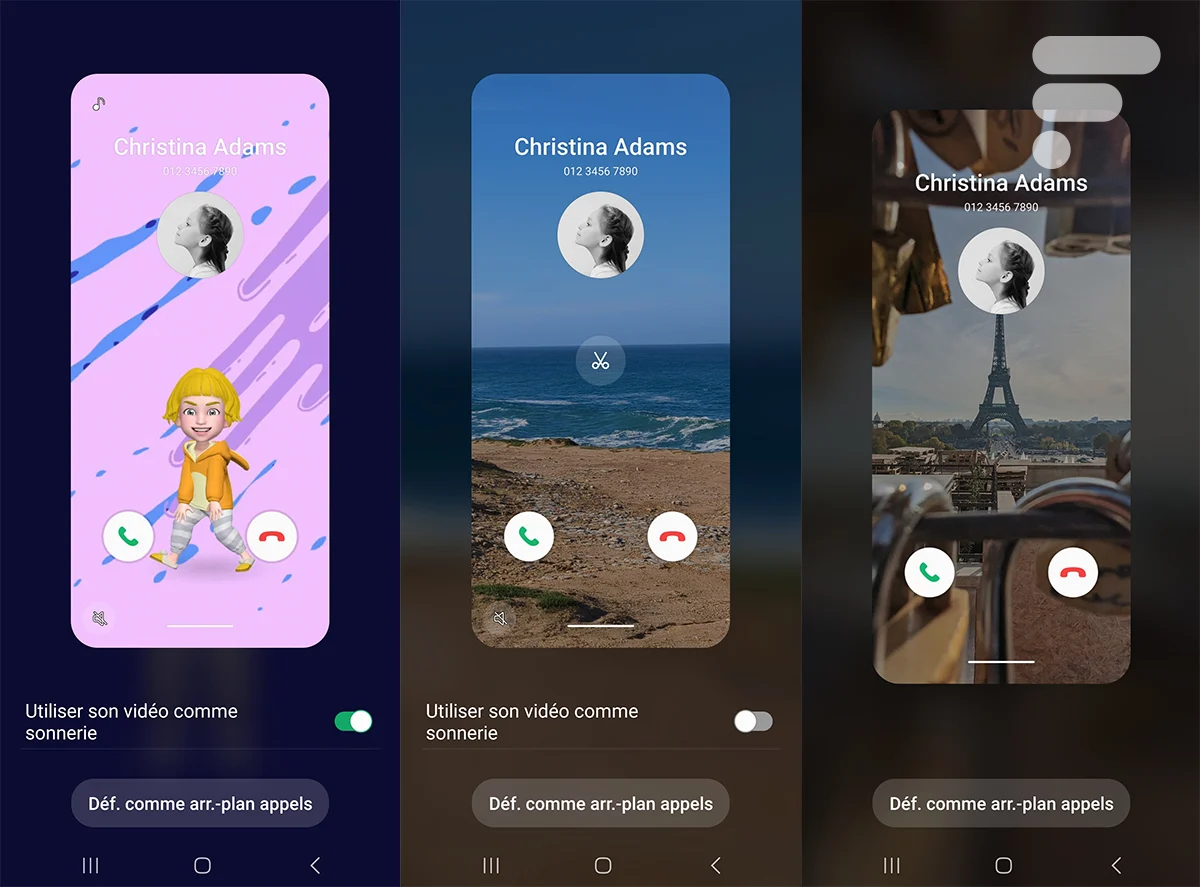
Jusqu’à présent, One UI permettait d’utiliser des fonds d’écran d’appel en quantité très limitée. Avec cette nouvelle version, l’interface Samsung basée sur Android 13 va plus loin en vous permettant de sélectionner toutes photos ou vidéos stockées sur votre smartphone comme fond d’écran. Voici donc comment personnaliser les appels sur One UI 5.
Comment personnaliser les appels sur One UI 5 ?
Pour commencer, entrez dans vos contacts, ensuite :
- Sélectionnez un contact pour qui vous voulez personnaliser le fond d’écran.
- Appuyez sur l’icône i puis sur l’onglet en bas de page Modifier.
Appuyez sur Plus pour avoir plus d’options et rendez-vous tout en bas de la liste. Vous pouvez, dans un premier temps, personnaliser la sonnerie qui retentira quand la personne appellera (ligne Sonnerie) et faire de même avec les vibrations en choisissant la section Vibration d’appel.
La véritable nouveauté se glisse au sein de la section Arrière-plan d’appel.
- Sur la fenêtre qui apparaît, appuyez sur l’icône Arrière-plan en bas de page.
- Vous pouvez choisir des fonds fixes ou animés proposés par Samsung.
Ces derniers sont sympathiques, mais ce n’est pas de la vraie personnalisation. Allons plus loin.
- Appuyez sur l’icône + en haut à droite de la fenêtre.
- Ici, vous pouvez choisir entre intégrer une photo ou vidéo de votre galerie ou une animation d’avatar.
- Dans le premier cas, vous optez simplement dans votre galerie la photo ou la vidéo de votre choix.
- Dans le second cas, si vous avez déjà un avatar créé, il suffit de le sélectionner et de lui attribuer une animation. Sinon, il vous faudra créer le personnage au préalable.
Ci-dessous, la procédure et le résultat en GIF animé.
Vous pouvez maintenant personnaliser assez finement les fonds d’écran d’appels pour chacun de vos interlocuteurs. L’opération est simple, ludique, mais nous sommes persuadés que Samsung peut encore aller plus loin.
Retrouvez un résumé du meilleur de l’actu tech tous les matins sur WhatsApp, c’est notre nouveau canal de discussion Frandroid que vous pouvez rejoindre dès maintenant !



































Ce contenu est bloqué car vous n'avez pas accepté les cookies et autres traceurs. Ce contenu est fourni par Disqus.
Pour pouvoir le visualiser, vous devez accepter l'usage étant opéré par Disqus avec vos données qui pourront être utilisées pour les finalités suivantes : vous permettre de visualiser et de partager des contenus avec des médias sociaux, favoriser le développement et l'amélioration des produits d'Humanoid et de ses partenaires, vous afficher des publicités personnalisées par rapport à votre profil et activité, vous définir un profil publicitaire personnalisé, mesurer la performance des publicités et du contenu de ce site et mesurer l'audience de ce site (en savoir plus)
En cliquant sur « J’accepte tout », vous consentez aux finalités susmentionnées pour l’ensemble des cookies et autres traceurs déposés par Humanoid et ses partenaires.
Vous gardez la possibilité de retirer votre consentement à tout moment. Pour plus d’informations, nous vous invitons à prendre connaissance de notre Politique cookies.
Gérer mes choix